Korjaus: Discovery Plus ei toimi Samsungissa, LG: ssä, Sonyssa tai missään Smart TV: ssä
Miscellanea / / April 23, 2022
Discovery+ on tilauspohjainen suoratoistopalvelu, jota ylläpitää Discovery, Inc. Palvelu sisältää ensisijaisesti ei-fiktiivisiä ohjelmia, jotka perustuvat Discoveryn ensisijaisten kanavabrändien luetteloihin, alkuperäisiin ohjelmiin ja muuhun hankittuun sisältöön. 23. maaliskuuta 2020 se julkaistiin alun perin Intiassa.
Vaikka sen julkaisusta on kulunut jonkin aikaa, se ei ole vieläkään puhdas virheistä, koska käyttäjät valittavat usein erilaisista ongelmista että heidän Discovery plus -sovelluksensa ei toimi heidän laitteellaan tai sovellus alkoi kaatua ja joskus jopa näyttää palvelimen virhe. No, se on todella turhauttavaa, koska kukaan ei halua maksaa palvelusta, joka viihdyttämisen sijaan alkoi häiritä häntä.
Äskettäin Samsungin, LG: n ja Sonyn älytelevisioiden omistajat alkoivat kuitenkin valittaa siitä, että Discovery Plus -sovellus ei toimi heille. Siksi olemme täällä tämän vianetsintäartikkelin kanssa auttaaksemme sinua korjaamaan tämän ongelman Samsungissa, LG: ssä, Sonyssa tai missä tahansa muussa älytelevisiossasi. Joten aloitetaan heillä:
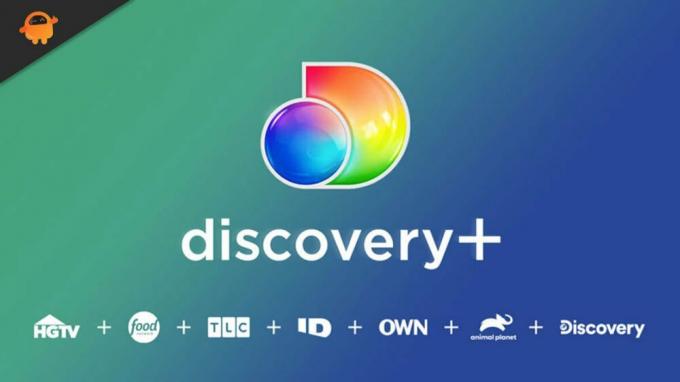
Sivun sisältö
-
Kuinka korjata Discovery Plus, joka ei toimi Samsungissa, LG: ssä, Sonyssa tai missä tahansa älytelevisiossa
- Korjaus 1: Käynnistä sovellus uudelleen
- Korjaus 2: Käynnistä laite uudelleen
- Korjaus 3: Tarkista HDMI-kaapeli
- Korjaus 4: Varmista, että sovellus on päivitetty
- Korjaus 5: Tarkista Internet-yhteytesi
- Korjaus 6: Päivitä TV-käyttöjärjestelmä
- Korjaus 7: Tarkista palvelimet
- Korjaus 8: Ota yhteyttä Help Deskiin
- Paketoida
Kuinka korjata Discovery Plus, joka ei toimi Samsungissa, LG: ssä, Sonyssa tai missä tahansa älytelevisiossa
Joten tässä on joitain temppuja, joiden avulla sinun tulee yrittää ratkaista Discovery Plus -virhe Samsungissa, LG: ssä, Sonyssa tai missä tahansa muussa älytelevisiossasi. Siksi, jos tämä ärsyttävä virhe häiritsee sinua, lue ja suorita nämä menetelmät huolellisesti.
Korjaus 1: Käynnistä sovellus uudelleen
Joo! Tiedän, että olet ehkä jo kokeillut tätä ennen, etkä ole saanut mitään. Mutta luota minuun, sillä on potentiaalia ratkaista tämäntyyppiset ongelmat. Lisäksi ennen kuin yrität kokeilla tässä oppaassa mainittuja korjauksia, on parempi antaa sovelluksellesi uusi alku toimiakseen hyvin.
Joskus se kuitenkin korjasi myös satunnaisten virheiden tai häiriötekijöiden aiheuttamat ongelmat. Siksi suosittelemme käynnistämään Discovery Plus -sovelluksesi uudelleen ja tarkistamaan, auttaako se.
Korjaus 2: Käynnistä laite uudelleen
Jos olet käynnistänyt Discovery Plus -sovelluksen uudelleen laitteellasi, on mahdollista, että laitteellasi voi olla vaurioitunut tallennettu välimuistitiedosto, jonka vuoksi saat tämän tyyppisen ongelman. Joten voit poistaa nämä tiedostot käynnistämällä Samsungin, LG: n, Sonyn tai minkä tahansa muun käyttämäsi älytelevision uudelleen.
Siksi kokeile tätä ja tarkista, auttaako se sinua. Siellä on kuitenkin käyttäjiä, jotka ovat väittäneet, että laitteen uudelleenkäynnistyksen tai virran kytkemisen jälkeen Discovery Plus -sovelluksen toimimattomuusongelma ratkeaa. Tästä syystä suosittelemme tätä teille.
Korjaus 3: Tarkista HDMI-kaapeli

Mainokset
On mahdollista, että HDMI-kaapelissasi voi olla jokin vika, jonka vuoksi saat tämän ongelman. Joten sinun on tarkistettava perusteellisesti, onko HDMI-kaapelissa viiltoja tai vaurioita.
Kuitenkin, jos jotain sellaista on, vaihda se uuteen. Kokeile myös vaihtaa HDMI-kaapelin portti, jos mahdollista. Käynnistä sitten Discovery Plus -sovellus ja tarkista, alkaako se nyt toimia vai ei.
Korjaus 4: Varmista, että sovellus on päivitetty
Kehittäjät julkaisevat säännöllisesti pieniä sovelluspäivityksiä pitääkseen sovelluksen käyttäjien mielessä, sillä päivitykset sisältävät virhekorjauksia, suunnittelun parannuksia ja kuluttajien pyytämiä lisäyksiä.
Mainokset
Varmista siksi, että Discovery Plus -sovelluksesi on päivitetty vai ei. Joten laitteestasi riippuen voit tarkistaa laitteesi viralliselta verkkosivustolta tarkat vaiheet sovelluspäivityksen tarkistamiseksi. Kun päivität sovelluksesi, huomaat, että virhe korjataan automaattisesti.
Korjaus 5: Tarkista Internet-yhteytesi
Tiedon määrää, joka voidaan siirtää Internetin yli yhdellä yhteydellä kulloinkin, kutsutaan Internetin nopeudeksi. Tämä on tehokasta asiakkaille, koska Internet-nopeutesi vaikuttaa siihen, millaisia toimintoja voit tehdä verkossa.
Lisäksi saatat jo tietää, että Discovery Plus on palvelinpohjainen sovellus, joka tarvitsee hyvän Internet-nopeuden muodostaakseen yhteyden palvelimeensa. Siksi, jotta voit varmistaa, että Internet toimii vai ei, sinun on vierailtava osoitteessa Ooklan nopeusmittari ja testaa WiFi-nopeuttasi.

Jos sen jälkeen huomaat, että Internet ei toimi, kokeile modeemin/reitittimen virran kytkemistä. Testaa sitten nopeus uudelleen. Jos kuitenkin huomaat, että Internet-yhteydessäsi on edelleen ongelmia, ota yhteyttä Internet-palveluntarjoajaasi ja pyydä heitä ratkaisemaan Internet-ongelma. Joten kun internet alkaa toimia, Discovery-sovelluksesi alkaa taas toimia.
Korjaus 6: Päivitä TV-käyttöjärjestelmä
On mahdollista, että TV-käyttöjärjestelmäsi voi olla vanhentunut, minkä vuoksi Discovery Plus -sovellus ei toimi. Joten, riippuen laitteesi merkistä, voit seurata alla olevia ohjeita:
Samsungille:
- Aluksi sinun on painettava Koti -painiketta kaukosäätimellä.
- Tämän jälkeen kaukosäätimen suuntanäppäimen avulla ja valitse asetukset vaihtoehto.
- Valitse sitten Tuki > Ohjelmistopäivitys > Päivitä nyt.
- Sitten sinun on odotettava, kunnes televisio tarkistaa saatavilla olevat päivitykset.
LG: lle:
- Siirry ensin kohtaan Yleinen valikko. Vieritä sitten alas ja etsi tästä televisiosta vaihtoehto ja napsauta sitä.
- Valitse sen jälkeen vieressä oleva valintaruutu Salli automaattiset päivitykset.
- Napauta sitten Tarkista päivitykset -painiketta.
Sony:
- Napauta ensin KOTI -painiketta.
- Siirry sitten kohtaan Sovellukset > Ohje.
- Napsauta sen jälkeen Järjestelmäohjelmiston päivitys.
- Lopulta lyö sitten Ohjelmistopäivitys.
Korjaus 7: Tarkista palvelimet
Tarkistitko, toimiiko Discovery Plus -palvelin vai ei? No, on mahdollista, että palvelimet saattavat olla ylläpidon alla, minkä vuoksi sovellus ei toimi. Siksi, jotta tiedät, toimivatko palvelimet, sinun on siirrettävä osoitin kohtaan DownDetector/Discovery Plus. Lisäksi sinun on tarkistettava, onko myös muille käyttäjille raportoitu samasta virheestä.

Suosittelemme myös seuraamaan Discovery Plus -virkailijoita Twitterissä. Suosittelemme tätä, koska viranomaiset pitävät käyttäjänsä aina ajan tasalla Twitterissä. Joten jos haluat tietää tietoa tulevista ohjelmista, esityksistä, tapahtumista jne.
Korjaus 8: Ota yhteyttä Help Deskiin
Jos et edelleenkään löydä tapaa ratkaista virhe, ainoa vaihtoehto on ottaa yhteyttä viralliseen tukitiimiin. Joten voit käyttää annettua linkkiä päästäksesi sivustolle Discovery Plus -tukisivu ja korota äänesi tämän asian puolesta.

Paketoida
Nämä olivat siis joitain korjauksia, jotka korjaavat Discovery Plus -sovelluksen ongelman, joka ei toimi Samsungissa, LG: ssä, Sonyssa tai missä tahansa muussa Smart TV: ssä, joka meillä on sinulle tässä oppaassa. Siksi toivomme, että tämä vianetsintäartikkeli on auttanut sinua. Jos kuitenkin haluat ilmaista ajatuksesi tästä aiheesta, kommentoi alle ja kerro meille.



